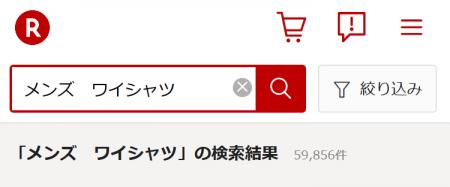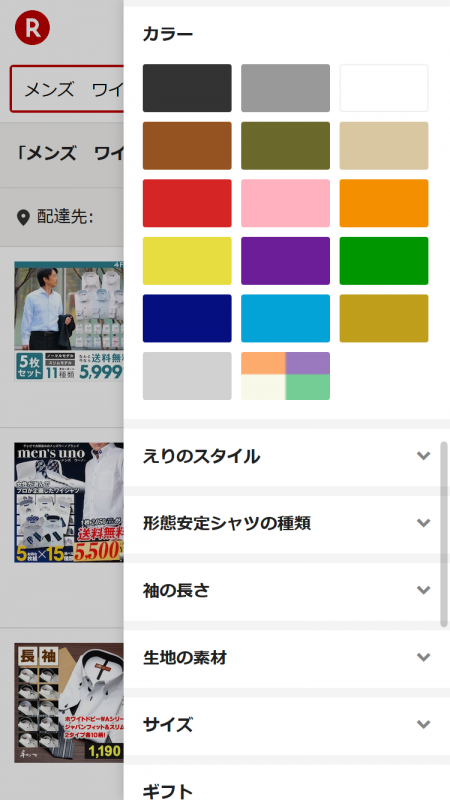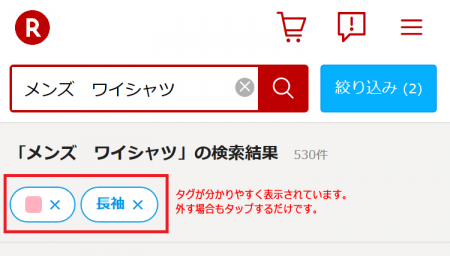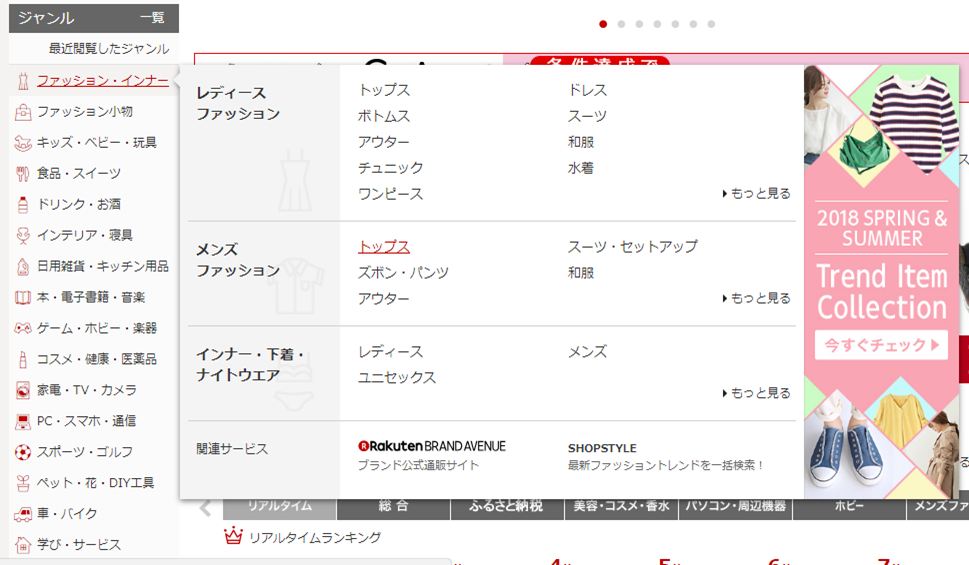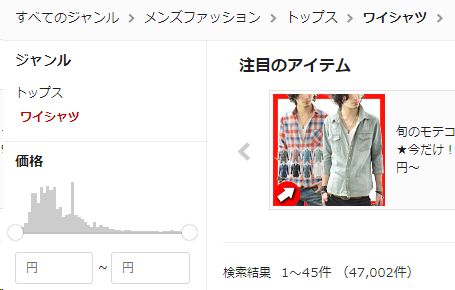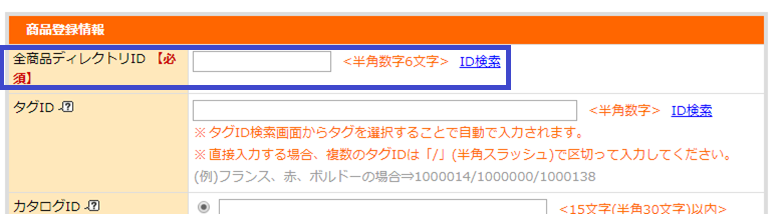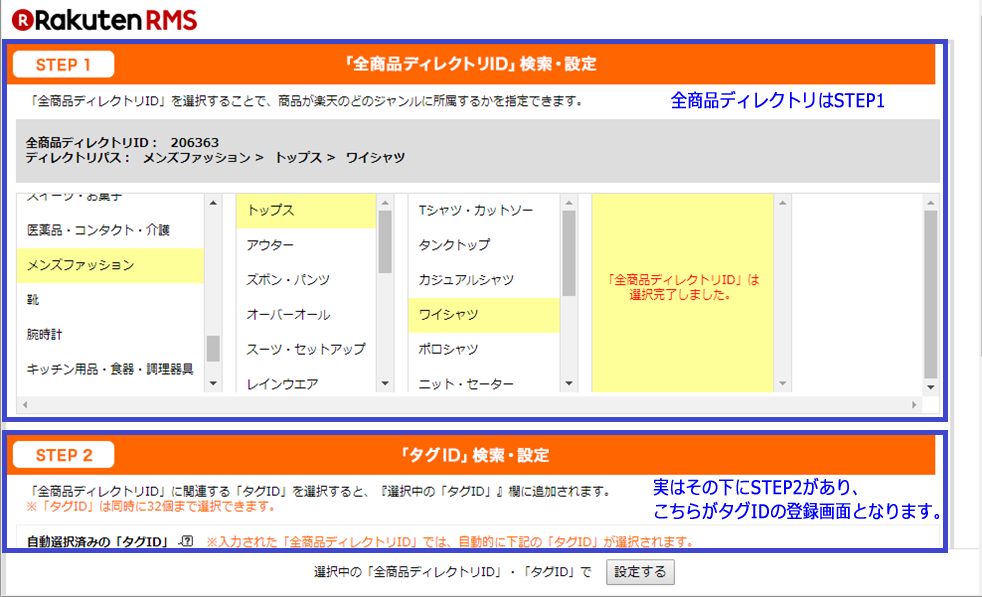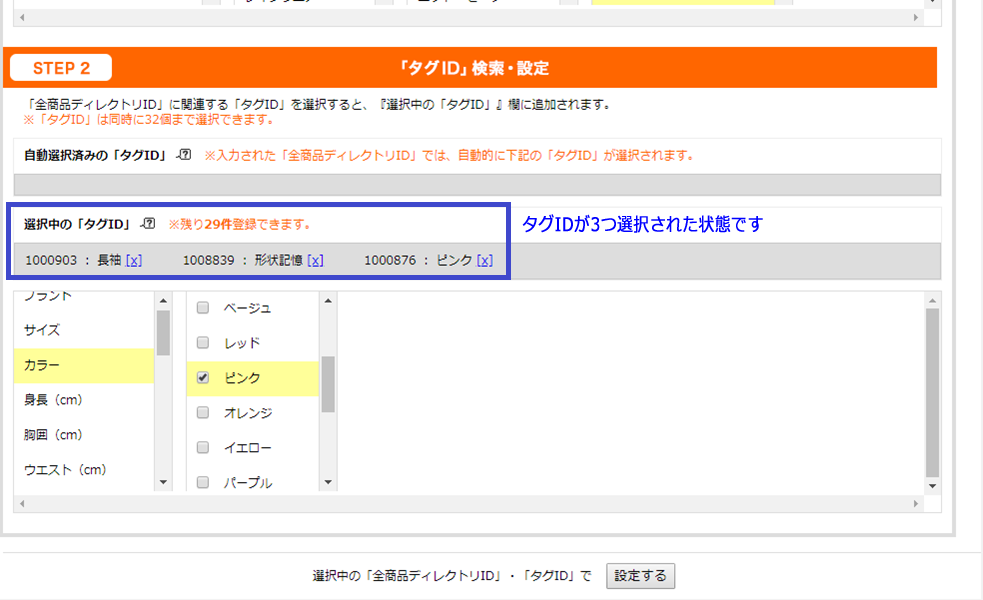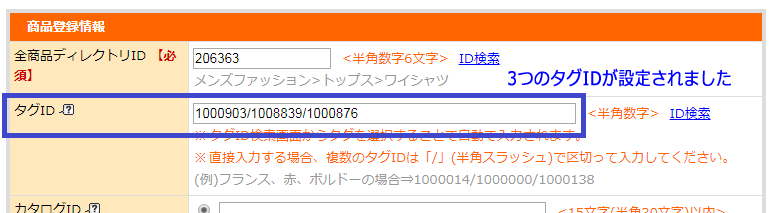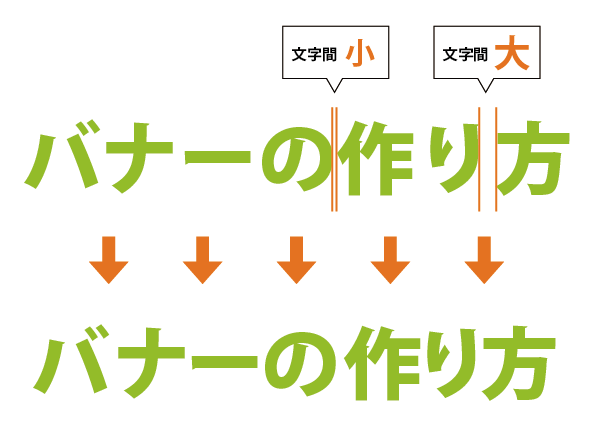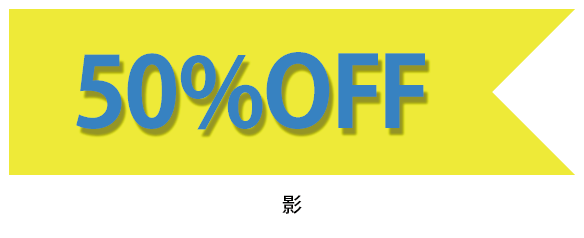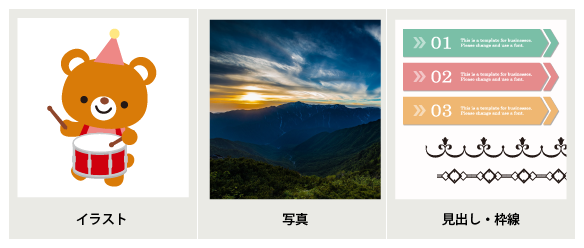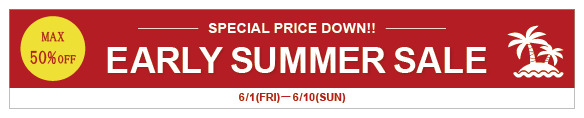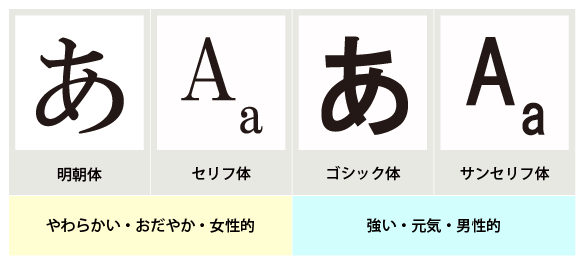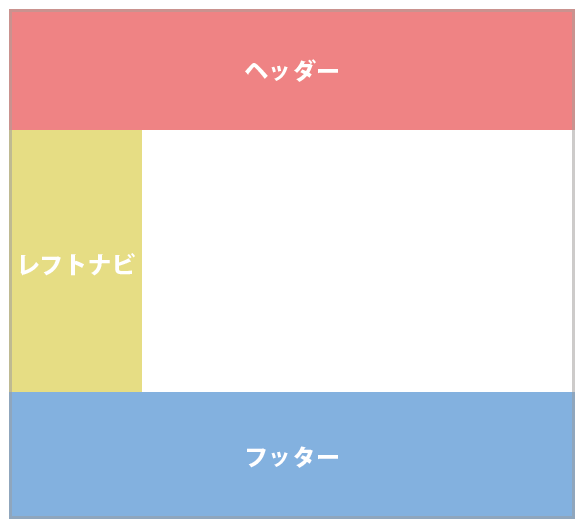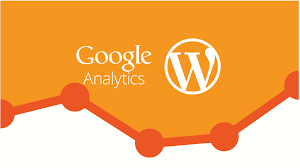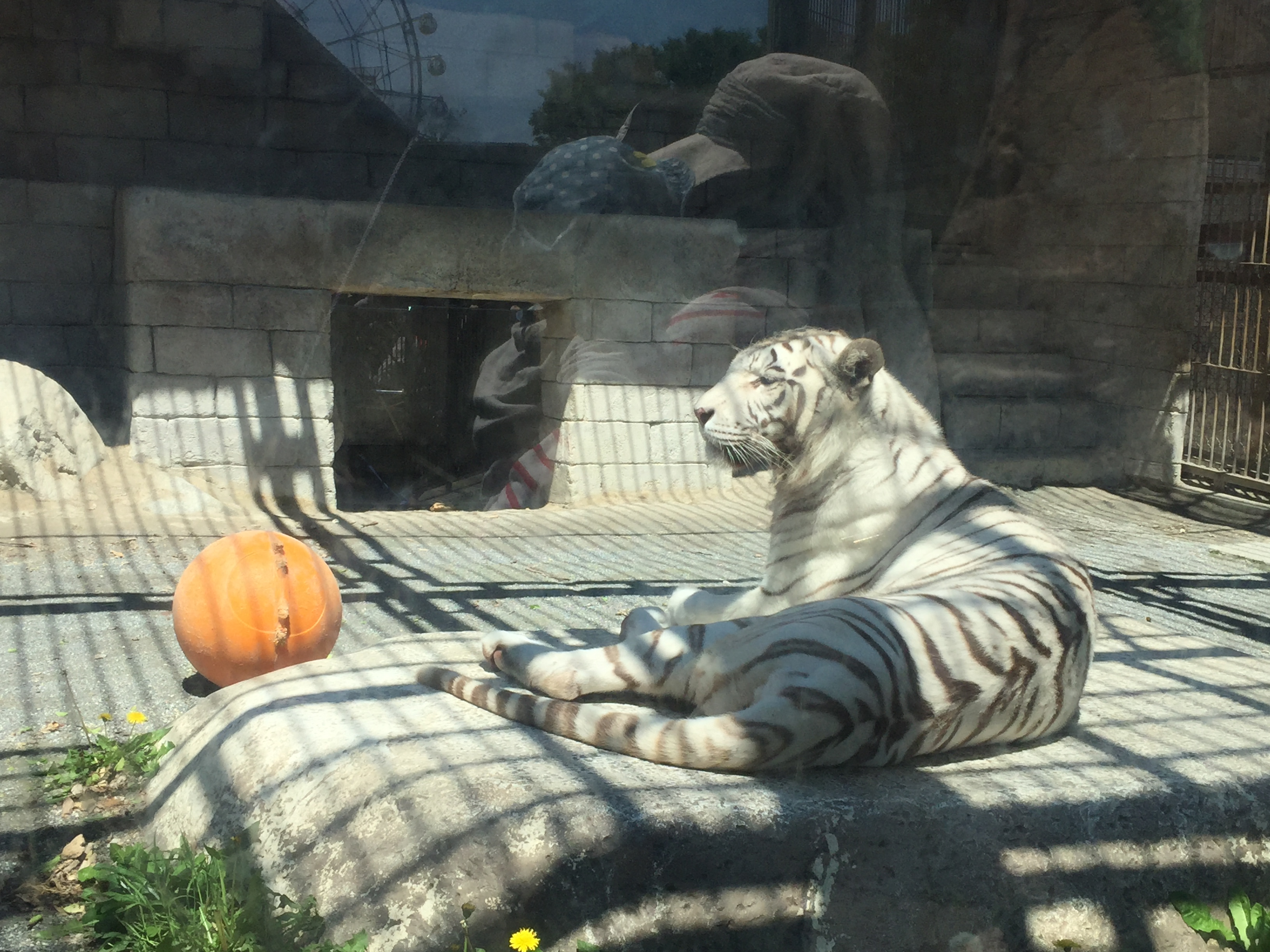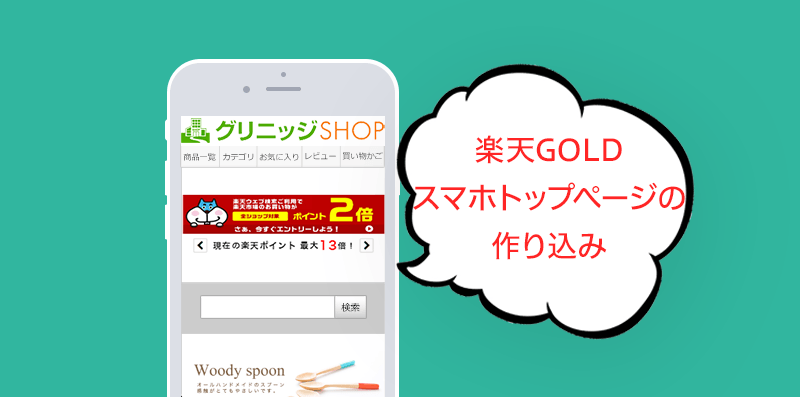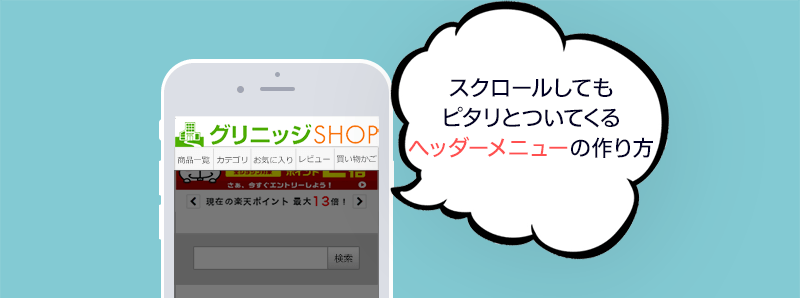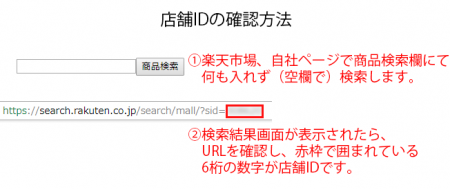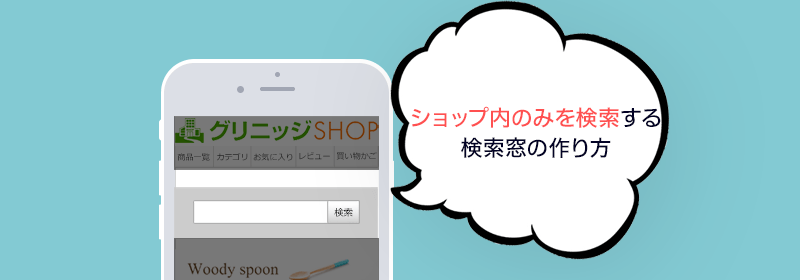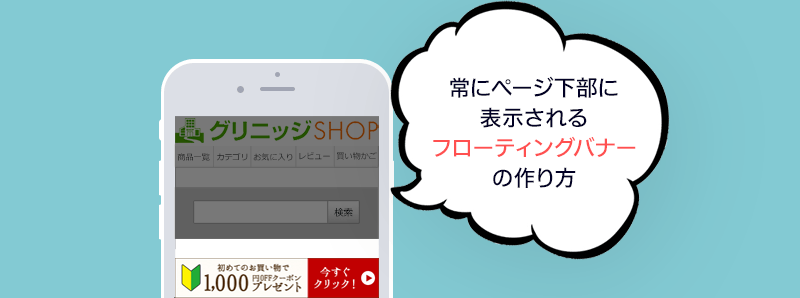楽天・ヤフーなどのECモールや自社サイトで商品を販売していると
売りたい商品がなかなか売れない・・・
売りたい価格でなかなか売れない・・・
などと、頭を悩ませている店長さんも多くいらっしゃるのではないでしょうか。
今回はそんな方のお悩みを解決するコラムを書いていこうと思います!
購入者の購買心理を理解しよう!
突然ですが、皆様は”行動経済学”をご存じでしょうか。
”経済学”などなにやら難しそうな単語が入っていますが、簡単に説明すると、
日常生活でのお買い物などの経済行動の際の
購入者の意思決定・購買心理について研究した学問です。
つまり、購入者はどういう時に、どの商品を選択して購入をするのかという研究です。
今回はそんな行動経済学の中の、次の2つの法則をネットショップに応用し、
購入者の購買心理を逆手にとって「売りたい商品を売る」「売りたい価格で売る」ための商品アップのコツをお伝えします!
~今回使う2つの法則~
・松竹梅の法則(極端の回避性)
・アンカリング効果
用語を見ると難しく感じてしまうかと思いますが、
日常生活を例に簡単に解説していきますのでご安心ください!
~用語解説~

松竹梅の法則(極端の回避性)
3つのランクの選択肢がある場合、
多くの人は真ん中のランクを選んでしまう心理。
人はモノを購入する際、
「一番安いモノ」「一番高いモノ」「一番粗悪なモノ」「一番贅沢なモノ」などの極端を避けて、真ん中のモノを選んでしまう傾向があります。
アンカリング効果
印象的な情報や価格が基準となり、
その後の購買判断の基準に影響を与える効果。
人は本来であれば価格が高いと感じるモノでも、それ以上に高い価格のモノなどを一緒に見てしまうと、安いと感じてしまう傾向があります。
日常生活で考えてみよう!
日常生活にこれらを当てはめて考えてみましょう。
それでは実際にやってみましょう!
~うなぎ屋さん編~
あなたはうなぎ屋さんにお昼ご飯を食べにきました。
席についてメニューを見ると、次の3つのメニューがありました。
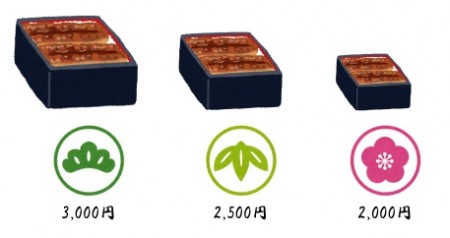
さて、あなたは「松」「竹」「梅」どのうなぎを注文しますか?
ほとんどの方は「竹」の「2,500円」のうなぎを注文したのではないでしょうか?
簡単に解説していきましょう!
このように3つのランクの価格を提示された場合、次のような心理が働きます。
せっかくならおいしいうなぎが食べたいな・・・!
2,000円で安いから「梅」はあんまりいいうなぎじゃないのかな・・・
これにするとなんか損した気がするな・・・
でも「松」の3,000円はちょっと高価すぎるかな・・・
よし!味も値段もちょうどよそさうな、2,500円の「竹」にしよう!!
これが、「松竹梅の法則(極端の回避性)」です!
一番安いモノ・一番高いモノなどの極端な選択を避け、質・価格とバランスがとれていると感じ、心理的に一番得をしたと感じる真ん中のランクのものを選択する傾向があります。
今度は「松竹梅の法則(極端の回避性)」に加えて、
「アンカリング効果」も使った例を、日常生活で考えてみましょう!
~家電量販店編~
あなたは、今テレビを購入しようと思い、家電量販店に来ました。
次の3つのランクがあった場合、あなたは「松」「竹」「梅」どのテレビを購入しますか?
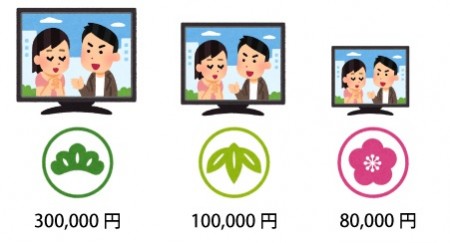
今回もほとんどの方は、「竹」の10万円のテレビを購入することにしたのではないでしょうか?
こちらも簡単に解説していきましょう!
今回は「松竹梅の法則(極端の回避性)」に加えて、
あえてかなり高価なものを「松」に設定したことがポイントになります。
30万円のテレビの価格を見ることによって、
本来は高いと感じる、8万円、10万円の商品を相対的に”安い”と購入者は感じます。
これが「アンカリング効果」です。
30万円は高すぎるから、"安い"8万円か10万円のテレビのどちらかにしよう・・・
一番ランクが低いテレビはなんか壊れたりしちゃいそうで不安だなあ・・・
どうせ買うならいいものが欲しいし・・・
あと2万円プラスで払えばワンランクいいものが買える・・・
よし、10万円のテレビにしよう!!
といった「松竹梅の法則(極端の回避性)」の心理もしっかり働いています。
「松竹梅の法則(極端の回避性)」「アンカリング効果」について、
なんとなくイメージができましたでしょうか?
実は普段の日常生活の中で、誰しも体験していることなのです!
楽天・ヤフー・自社サイトなどのネットショップでも同じ!

先ほどは解説のために、日常生活を例にしましたが、
これは楽天・ヤフー・自社サイトなどのネットショップでも同じです。
ここまでの説明で、
「松竹梅の法則(極端の回避性)」「アンカリング効果」を使って価格の見せ方を工夫することで、購入者は真ん中の「竹」を選択してしまう、ということがわかったかと思います。
これはつまり、
「一番売りたい商品」「一番売りたい価格」を真ん中の「竹」にすることで、
「一番売りたい商品を売ることができる」「一番売りたい価格で売ることができる」ということです。
松竹梅の法則・アンカリング効果を使って商品アップをしよう!

ネットショップで売りたい商品・価格がある場合は、
次のポイントに気を付けて商品のアップを行いましょう!
「松」「竹」「梅」の3つの商品を用意して、
売りたい商品・価格を真ん中の「竹」にする
「松竹梅の法則(極端の回避性)」をうまく利用して、
一番売りたい商品や価格を真ん中の「竹」にしましょう。
選択肢が4つ以上に増えれば増えるほど、購入者は選択することが困難になるので、
比較対象は必ず「松」「竹」「梅」の3つにしましょう。
一番高い「松」の商品は印象的な価格にする
「アンカリング効果」をうまく利用して、より「竹」を選択してしまうように、
購入者の購買心理をくすぐる絶妙な価格設定をしましょう。
もし「松」の商品が売れてしまっても、店舗としてはむしろラッキーなので、
おもいきった価格の商品を「松」にしてみるのもいいかもしれませんね!
弊社のクライアント様のショップでも、売れないだろうなと思いながらも
平均単価の倍近くのおまとめセットを作ってみたところ、そちらも意外に売れたとのお話がありました!
さいごに
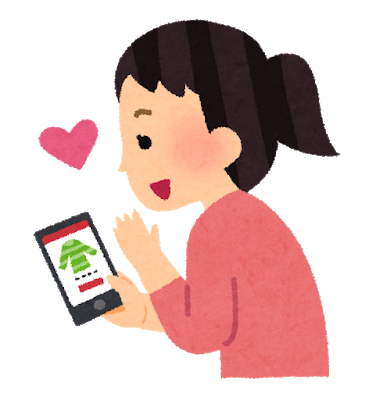
いかがでしたでしょうか?
はじめは難しく感じてしまう用語だったかもしれませんが、
実は誰しも日常生活でモノを買う時に体験していることでしたね。
楽天・ヤフー・自社サイトなど、ネットショップで商品を売る際も、
購入者の購買心理を考えることは非常に重要です。
ご興味のある方は”行動経済学”についてくわしく調べてみると、
今後のショップ運営にきっと役立つかと思います。
今回ご紹介させていただきました商品アップのノウハウは、
購入者の購買心理について研究された”行動経済学”を応用した、裏付けのあるノウハウです。
「松竹梅の法則(極端の回避性)」「アンカリング効果」などをうまく活用し、
購入者の購買心理を考えて、しっかりと戦略を立ててショップ運営をしていきましょう!